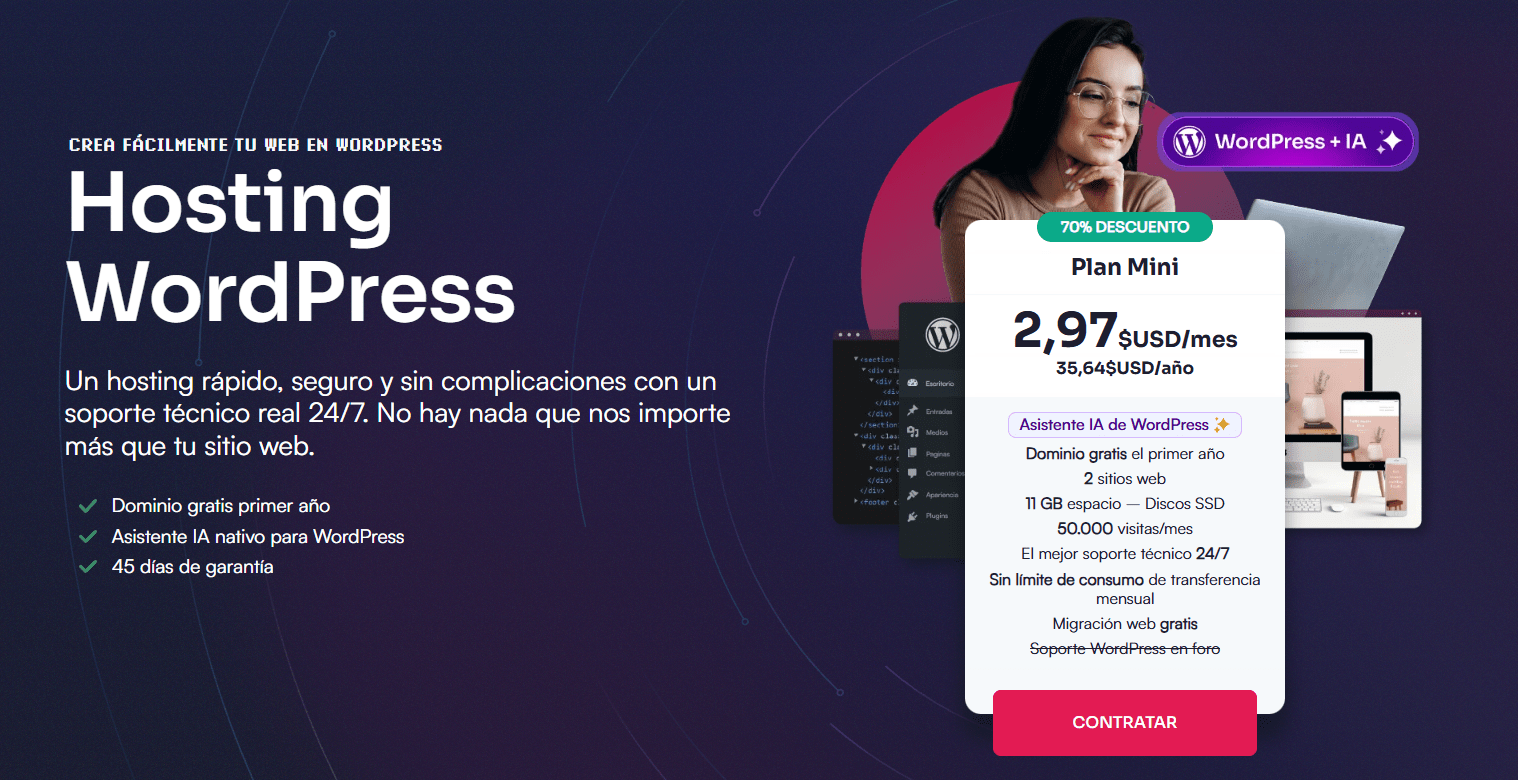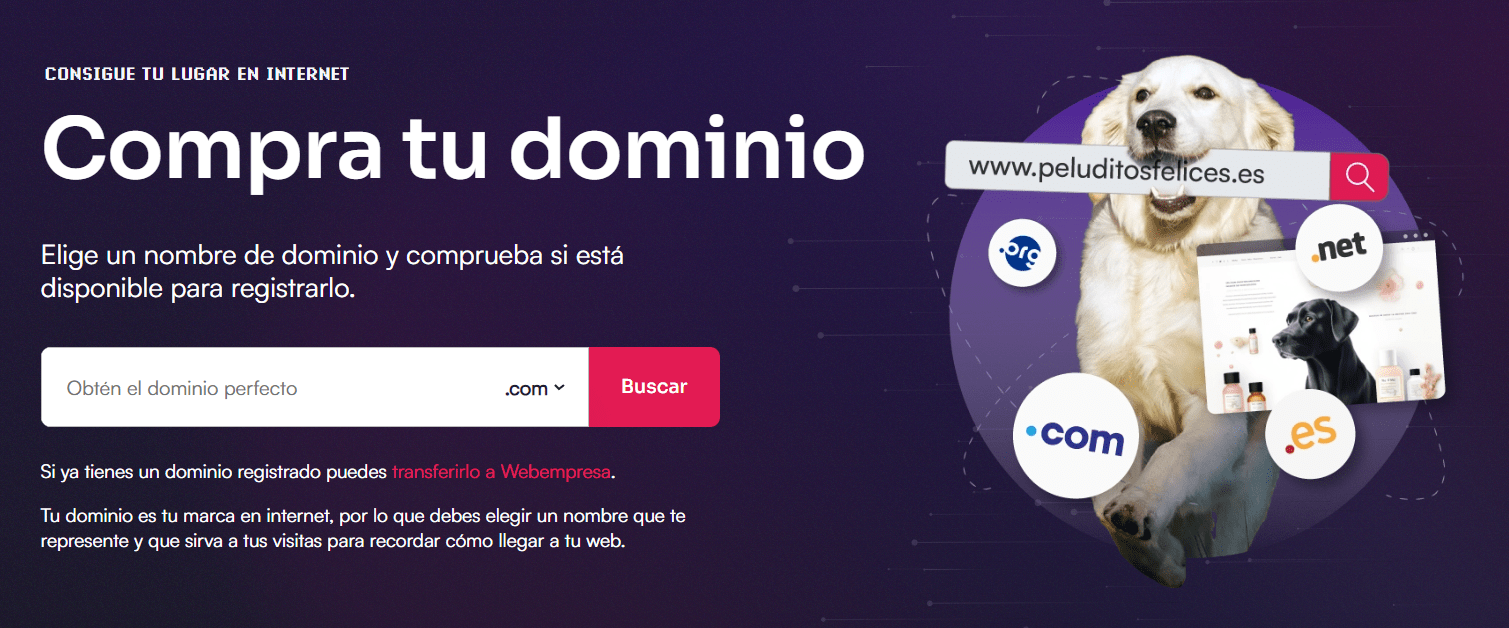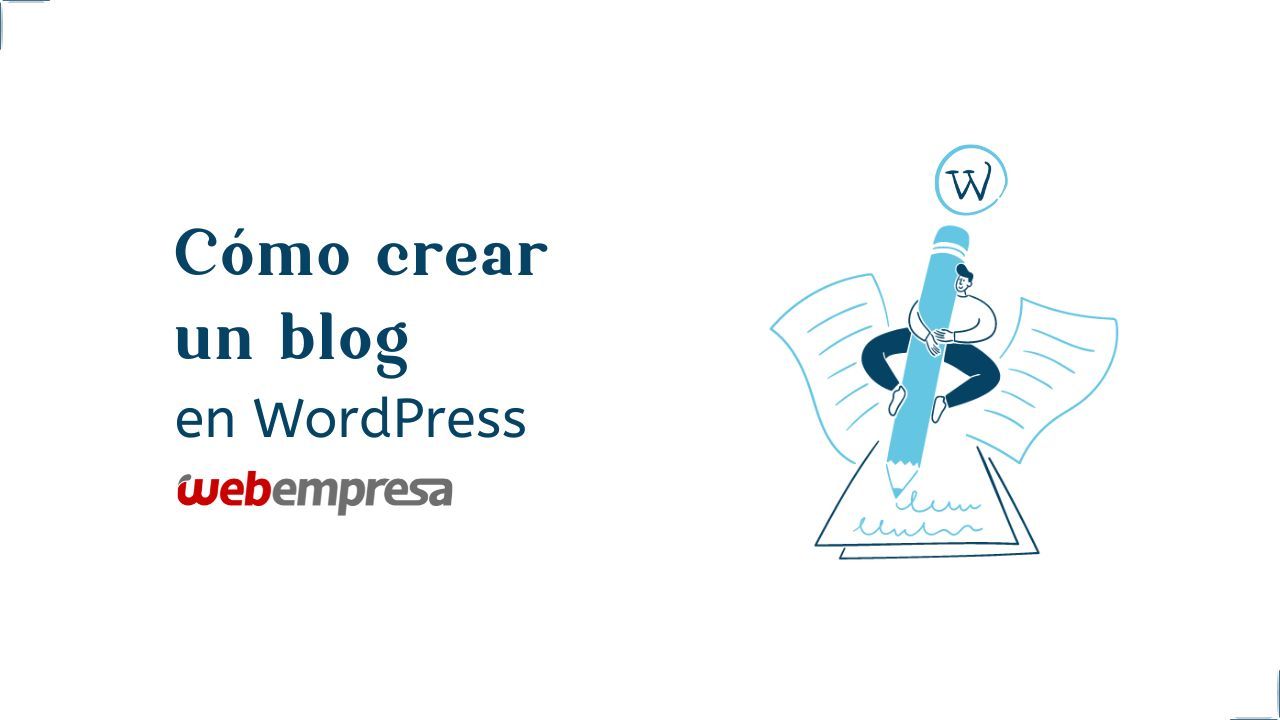
Parto de la base de que sabes qué es un blog, y que realizar un buen blog en WordPress puede ser una decisión totalmente acertada.
Por eso quiero explicarte en este artículo cómo crear un blog en WordPress, con indicaciones claras y motivos más que suficientes para que lo hagas eligiendo el CMS más utilizado en Internet.
Existen muchísimas herramientas para crear un blog y la gran mayoría gratuitas, aunque si tienes en la cabeza la idea de crear un blog, la recomendación es que lo hagas en WordPress.
Si quieres crear un blog rentable, que genere ingresos y posicione en los buscadores, tienes que hacerlo en WordPress.
A no ser que te tomes el proyecto como un hobby, crear un blog en plataformas gratuitas es una mala idea la mayoría de las veces; no solo por las limitaciones en el diseño y funcionalidades, también a la hora de aparecer en buscadores como Google que domina más del 80 % del mercado de las búsquedas en línea.
Con un blog gratuito es difícil que aparezcas en las primeras posiciones de Google.
Ahora bien, ¿puedes crear con WordPress blogs de todo tipo?, por supuesto, con este CMS puedes crear un blog que encaje perfectamente con tu sector y hacer que tenga las funcionalidades que desees.
Te invito a que veas los tipos de blogs que puedes hacer con WordPress.
Tabla de contenidos
- 1 Beneficios de crear un blog en WordPress
- 2 Tipos de blogs
- 3 ¿Por qué elegir un blog WordPress?
- 4 WordPress.com o WordPress.org
- 5 Crear un blog con WordPress
- 6 Configurar blog en WordPress (Logo, menú, ajustes generales…)
- 7 Plugin básicos para un blog
- 8 Crear una página en WordPress
- 9 Crear una Entrada en WordPress
- 10 Ejemplos de blogs creados con WordPress
- 11 Conclusiones
Beneficios de crear un blog en WordPress
Siendo WordPress una plataforma extremadamente versátil para la creación y difusión de contenidos, que además tiene un montón de temas y plugins disponibles, y desde la que puedes personalizar fácilmente la apariencia y la funcionalidad de tu blog, sobra decir “por qué es beneficioso para tus proyectos web utilizar este CMS”.
Además, los plugins disponibles para WordPress te permiten añadir características adicionales a tu blog, como formularios de contacto, galerías de imágenes o incluso una tienda en línea.
WordPress es muy sencillo de utilizar y no necesitas ser un experto en CMS, ni programador para empezar a utilizarlo. Tiene una interfaz bastante intuitiva y muy amigable, que te ayuda a crear y publicar contenido sin problemas.
Si sabes usar un procesador de textos básico, podrás usar WordPress sin problemas, y para las dudas, este gestor de contenidos cuenta con una gran comunidad de usuarios dispuestos a ayudar. Si alguna vez te atascas tratando de realizar alguna, siempre podrás encontrar respuestas en foros de WordPress, grupos de discusión y tutoriales en el Blog.
También es una opción excelente para el SEO (optimización para motores de búsqueda). Con las herramientas y características integradas, como la capacidad de añadir metaetiquetas, optimizar tus URL y generar sitemaps en WordPress automáticamente, tu blog facilitará la información necesaria a los «crawlers» para obtener una buena clasificación en los motores de búsqueda, facilitando a los lectores encontrar tu contenido y aumentar tu visibilidad en Internet.
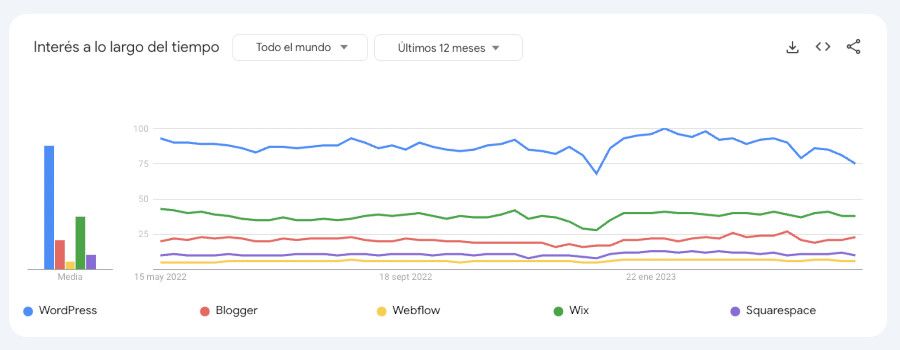
Siendo este gestor de contenidos una «plataforma escalable» a medida que tu blog crece y obtienes más visitantes, no tienes que preocuparte por el rendimiento del sitio, ya que este CMS es capaz de manejar grandes cantidades de tráfico sin problemas, lo que significa que tu blog seguirá siendo rápido y accesible incluso cuando tengas miles de seguidores ávidos leyendo tus publicaciones.
Tipos de blogs
Existen infinidad de blogs en internet, cada vez más, y de toda índole de contenidos, estilos o diseños.
Todo el mundo tiene algo que decir y todas las personas quieren usar este canal de comunicación para generar más tráfico o vender más.
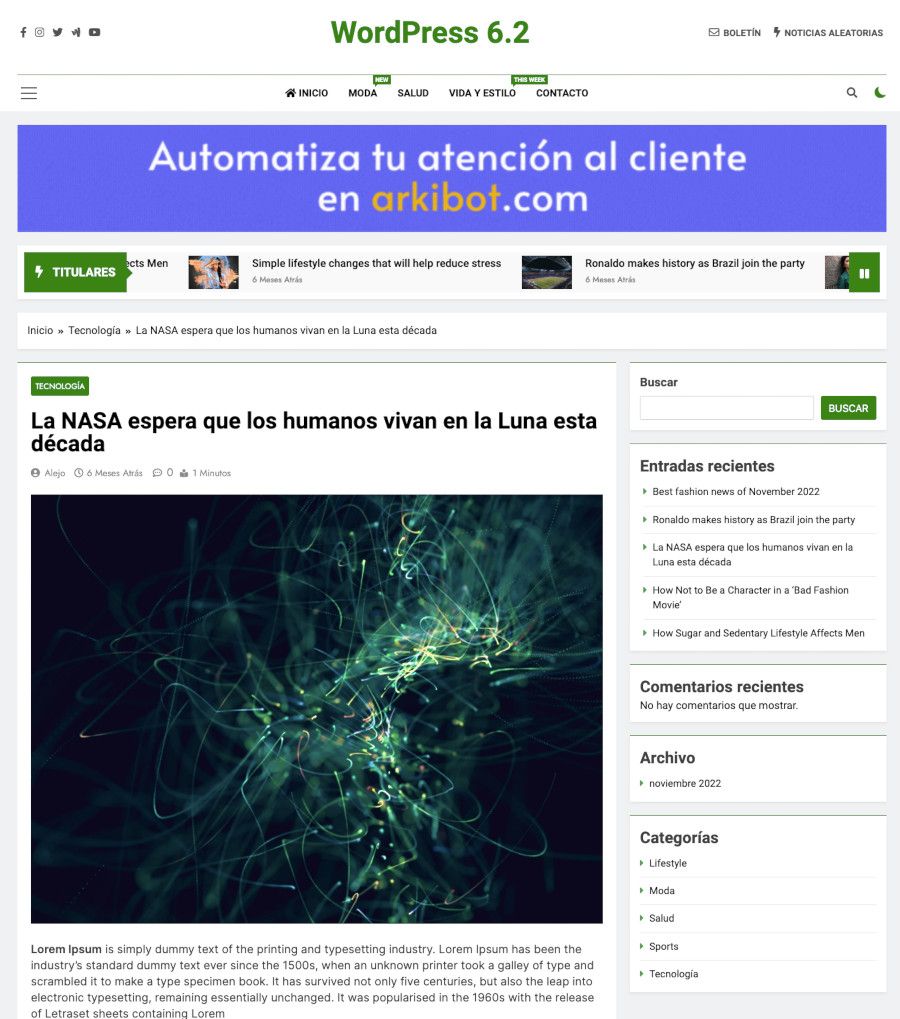
Hay millones ideas para generar contenido en un blog. Desde canales de cocina hasta una especialidad laboral concreta.
Un blog abre muchas puertas y genera multitud de oportunidades.
Lo mejor, que todo el mundo puede crear un blog rentable, atractivo, funcional, que genere tráfico y ventas.
Para ello, WordPress es el elegido. Con él podrás crear todos estos tipos de blogs.
Blogs personales
Cuando hablamos de un blog en WordPress, una de las formas más auténticas y poderosas de comenzar es a través de un blog personal. Este tipo de blog no está enfocado en vender o captar clientes, sino en compartir experiencias, ideas, conocimientos o reflexiones que nacen desde la vivencia individual. Es, en esencia, una ventana a lo que llevamos dentro, con la libertad de escribir sin un objetivo comercial definido (aunque puede transformarse en uno).
Un blog personal puede abarcar una variedad de temas: desde diarios de viaje, relatos de maternidad o paternidad, hobbies como la cocina o la jardinería, hasta experiencias con salud, libros favoritos o reflexiones sobre el día a día. Lo maravilloso de este formato es que no existen límites, porque lo que define el contenido es la voz del autor.
¿Por qué usar WordPress para un blog personal?
WordPress es una de las plataformas más populares y versátiles para blogs personales, principalmente porque:
- No necesitamos saber programar para comenzar.
- Podemos personalizar el diseño como deseamos.
- Existen miles de plantillas gratuitas y de pago adaptadas al estilo que queramos comunicar.
- Permite escalar el blog, hoy puede ser un hobby, y mañana una fuente de ingresos.
Blogs temáticos
Cuando hablamos de un blog en WordPress, no todos los caminos llevan a lo personal. Hay quienes prefieren enfocar su contenido en torno a un tema específico como salud, tecnología, viajes, marketing, maternidad, cocina, sostenibilidad, la lista es infinita. A eso se le llama un blog temático.
Un blog temático es aquel que gira en torno a una categoría o interés definido, donde cada artículo, recurso o contenido refuerza una misma línea editorial. Es ideal si ya tenemos claro de qué queremos hablar y a qué tipo de público nos queremos dirigir.
¿Qué caracteriza a un blog temático?
- Enfoque definido: desde el primer vistazo, el lector sabe de qué trata el blog.
- Audiencia segmentada: atrae a personas con un interés en común, lo que facilita la fidelización.
- Autoridad en el tema: permite posicionarse como referente en una materia concreta.
- Escalabilidad: es más sencillo monetizarlo con productos, servicios, cursos o afiliación.
Por ejemplo, si nos apasiona el yoga, podemos crear un blog dedicado a posturas, meditación, nutrición consciente y estilo de vida saludable. O si lo nuestro son los videojuegos, podemos centrarte en análisis, noticias y reseñas. Lo importante aquí es la coherencia y la profundidad con la que trates ese tema.
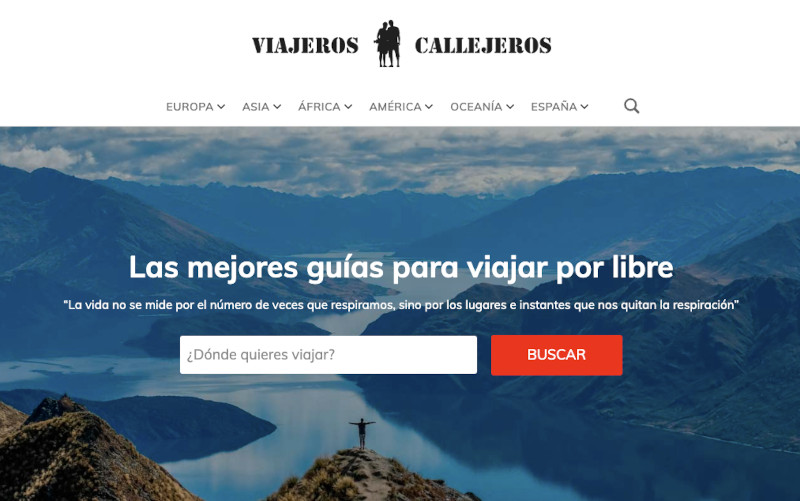
Blogs profesionales
Crear un blog del negocio es muy interesante, ya que no solo puedes demostrar los conocimientos sobre la temática de la empresa, sino que además, te permite, si eres capaz, posicionar tus artículos en los buscadores, obtener una visita a los servicios que ofreces o a los productos que vendes.
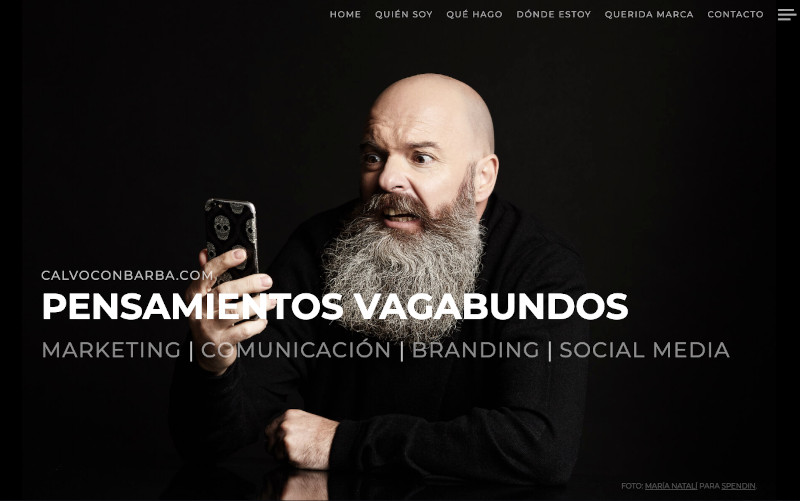
Blogs para Comercio Electrónico
De igual manera que el punto anterior, crear un blog hará que si tu tienda online no tiene mucha rotación de productos, los artículos ayudarán a que la web esté constantemente en movimiento, siendo muy bien visto por Google y resto de buscadores.
Además, las publicaciones permitirán, igual que el blog profesional, derivar tráfico a las categorías o productos o directamente poder vender el mismo gracias a las recomendaciones y reviews de los productos tratados en diferentes artículos.
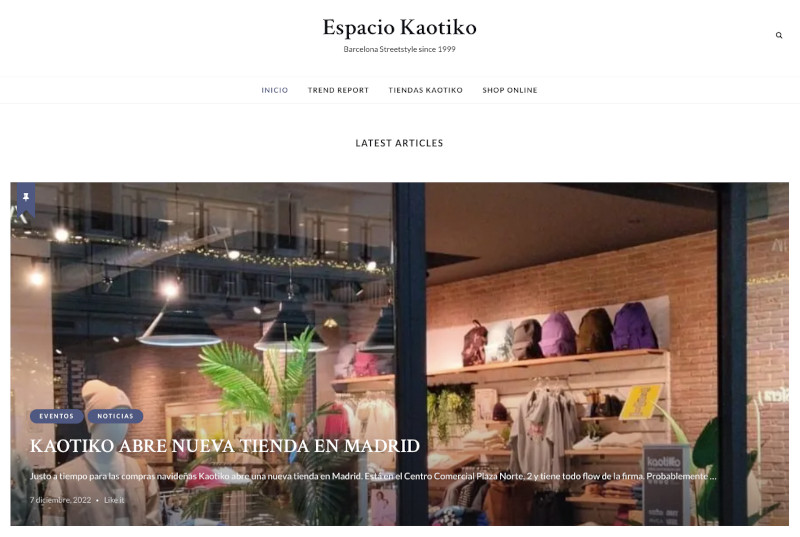
Blogs informativos, periódicos o revistas
Crear un sistema de artículos diarios es muy posible gracias a plataformas como WordPress.
Si lo quieres hacer fácil, existen plantillas adaptadas para crear un sistema de información y noticias.
Cualquier plantilla de WordPress o page builder te permite hacer esto, pero tienes que saber que existen temas prediseñados con los que crear una web de contenido constante.
Blog de nicho
Si quieres vender productos de terceros como Amazon, puedes crear un blog de nicho donde explicar a través de artículos, análisis, comparativas de diferentes productos para generar confianza en el usuario y poder ganar comisión gracias a sistemas de afiliación.
Los blogs de nicho, bien trabajados, son una excelente manera de empezar vendiendo productos que no son tuyos y si el proyecto funciona poder llegar a convertirlo en una plataforma de comercio electrónico donde vender productos propios.
Como ves, las posibilidades son infinitas.
¡Seguro que la idea que podías tener de lo que era un blog ha cambiado!
Y es que, un blog es una vía increíble para abrirse paso laboral, profesional y generar ingresos de multitud de maneras y para ello puedes escoger las plataformas gratuitas que existen en internet, pero no hacerlo con WordPress es un error, como vas a ver.
¿Por qué elegir un blog WordPress?
WordPress es el gestor de contenidos dinámicos que más ha crecido en los últimos años. La mayoría de los blogs de todo el mundo están creados con WordPress.
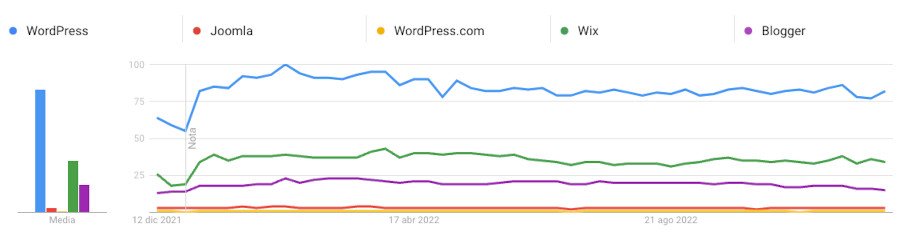
WordPress con respecto a otras plataformas para crear blogs
Existen muchas razones para elegir este CMS y no otro, estas son algunas:
- Enorme variedad de plantillas gratuitas y de pago donde elegir.
- Posibilidad de crear diseños espectaculares de forma sencilla gracias a las características de los temas y el editor Gutenberg.
- Posibilidad de usar como complemento page builders con el que crear web y blogs de manera supersencilla gracias a su sistema «drag and drop» (arrastrar y soltar).
- Fácil instalación: En unos segundos tendrás WordPress instalado a golpe de clic.
- Plugins: no hay nada que no puedas conseguir gracias a los plugins (programas adicionales).
Con los plugins podrás añadir formularios de contacto, cajas de suscripción a tu lista de correo, iconos para compartir en redes sociales, crear plataformas privadas, crear backups de tu blog y muchas cosas más que lo hacen que todo sea bastante simple y que tu blog sea más potente.
Todo lo que necesites adaptar en tu blog, un plugin te lo da. - SEO: WordPress piensa en el posicionamiento de tu web, por ello permite de forma sencilla sin programación optimizar tu sitio web para gustarle a Google y salir en las primeras posiciones.
- Bloques de Gutenberg: gracias a la aparición de Gutenberg podrás crear contenidos atractivos para el blog gracias a un sistema de bloques muy fácil de manejar.
- Comunidad: existe una comunidad enorme donde existe mucha gente desarrollando sitios en WordPress, diseños de plantillas y sobre todo mucha información y soporte disponible que te va a hacer la vida mucha más fácil.
- No importa si eres pequeño o un grande, muchos lo usan y sirve. Desde un blogger que recién comienza a grandes sitios web utilizan WordPress para crear algunas páginas, es muy versátil y puedes utilizarlo para diferentes funciones, podemos decir que WordPress va con todo.
- Puedes crear un diseño web adaptable. Puedes construir una página web adaptable que se pueda ver en móviles, tablets y cualquier otro dispositivo, hoy en día si no tienes un diseño web fluido, digamos que estás fuera del juego.
Si ya te has decidido por WordPress te voy a contar cómo elegir un dominio y contratar un hosting para instalar tu blog.
Ahora bien, estás dispuest@ a crear tu web con blog en WordPress y te encuentras con que existen dos tipos: WordPress.org y WordPress.com
¿Cuál elegir?
Tranquil@, te lo cuento.
WordPress.com o WordPress.org
Aunque te pueda parecer a simple vista que el .com es el que tienes que elegir para crear tu blog, no es así.
WordPress.com es la plataforma gratuita que te permite crear tu blog sin tener que pagar nada, aunque esto no del todo correcto.
Te puedo garantizar que al final esta plataforma que ofrece WordPress gratis sale más cara que optar directamente por WordPress org.
El motivo es que WordPress.com aloja tu web en sus servidores y te regala un dominio, que no es nada amigable, ya que es algo similar a esto tusitioweb.wordpress.com y si quieres optar por un dominio propio tienes que pagarlo.
Otra pega es que si quieres disponer de todos los plugins, tienes que pagar una cuota anual, que ya es más cara que lo que pagarías por tener tu dominio propio en WordPress.org y contratar tu propio hosting o servidor.
WordPress.com no te permite optimizar la web a tu manera, siendo un inconveniente grande a la hora de posicionar.
La recomendación es que directamente te olvides de plataformas gratuitas, incluida WordPress.com y si usas esta, migres lo antes posible al .org para empezar a tener oportunidades reales de rendimiento en tu sitio web.
WordPress.org es el mejor CMS para crear blogs que funcionan y posicionan.
Si lo tienes claro, adelante, te voy a explicar cómo crear un blog con WordPress.org paso a paso.
Crear un blog con WordPress
Poner en marcha un blog con este CMS es muy sencillo. Hace unos años era algo complejo, pero hoy día tienes tu web preparada para diseñar en menos de 3 minutos y solo necesitas un dominio propio y un hosting donde alojar el mismo.
Lo primero que necesitas es elegir un buen nombre de dominio, esto es esencial, será el nombre de tu web, es tu negocio y tiene que tener un nombre atrayente, diferenciador y fácil de recordar.
Escoger un nombre de dominio para tu blog es clave si realmente quieres tener uno que marque la diferencia desde el principio.
La elección del nombre puede llegar a aumentar las visitas a tu blog si has elegido una buena palabra clave y está bien relacionado con tu negocio.
Habiendo tantos blogs dando vueltas por ahí, es necesario que seas creativ@ para encontrar un nombre de dominio que no esté ocupado y que sea original.
No olvides que desde Webempresa puedes registrar dominios con la extensión que mejor se adapte a lo que estás buscando.
Para esto te dejo unos consejos para escoger un buen nombre de dominio.
Cómo elegir un buen nombre para tu dominio
Los dominios son esenciales para que los usuarios o visitantes puedan acceder a un sitio de forma sencilla y entendible, ya que la otra opción sería tener que utilizar la IP del servidor donde se alojase la web junto con la ruta de almacenamiento de la web, lo que sin duda dificultaría seriamente la navegación fluida y sobre todo la memorización rápida de rutas de acceso a webs.
Por eso debes escoger un dominio que cumpla una serie de características que lo identifiquen con tu proyecto o negocio, como te explico a continuación.
- Lo esencial
Comencemos por lo esencial que tienes que tener en cuenta, un nombre de dominio ideal debería ser corto (ideal no más de 25 caracteres), pegadizo y memorable. También piensa que debe ser fácil de pronunciar y deletrear, por ejemplo deberías evitar nombres con “ñ”, números, guiones, etc.
- Diferénciate
Cuando vas a comprar un dominio, tendrías que evitar que sea similar a los nombres del dominio de la competencia y asegurarte de no estar violando la marcas registradas. En fin es mejor diferenciarse y que no se confunda con la competencia tu nombre de dominio.
- Los .com
Los dominios .com son los más populares y a veces puede ser difícil de encontrar uno que esté disponible. En la mayoría de los casos, es conveniente que sea “.com”; sin embargo, si estás pensando en vender en un país específico, podrías llegar a usar un dominio específico para ese país, tales como “.es” para España o “.mx” para México o “.ar” para Argentina.
- Visibilidad vs. Marca
¿Cuál es tu estrategia? Si solo vas a depender de tráfico del amigo Google. Entonces deberías utilizar palabras claves y frases que se relacionen con tu negocio, como por ejemplo AdiestrarPerros.com que son palabras que la gente podría buscar, esto aumenta el ranking en las búsquedas orgánicas.
Sin embargo, si tu enfoque está solo en enviar tráfico pago con tus anuncios y campañas que hagas, no te va a importar mucho eso, podrías colocar una marca, un nombre que la gente recuerde fácilmente y hacerlo viral. Por ejemplo, “Amazon.com” no tiene relación con nada de lo que vende, pero la gente sabe de qué se trata.
- Sé creativo
La mayoría de los dominios de una sola palabra están ocupados y es posible que tengas que pensar y buscarle la vuelta para llegar a un dominio que te guste. Trata de componer dos palabras, usa una frase, mezcla las partes de dos palabras juntas, retoca una palabra, coloca un prefijo o un sufijo a una palabra o directamente inventa un nombre original.
Comprar Dominio
A estas alturas del artículo ya estás convencid@ de que vas a usar WordPress y tienes elegido el nombre del dominio para tu blog.
El siguiente paso es comprar el dominio y esto lo puedes hacer en cualquier plataforma.
El proceso es sencillo, todas estas plataformas cuentan con un buscador donde introduces el nombre escogido. Luego te muestran si está disponible y en qué extensiones (.com, org, net, .es, .online, etc.)
Si está libre, puedes comprarlo a un precio que oscila entre 8 y 15 € al año, dependiendo del vendedor de dominios.
El dominio, una vez lo compras, ya es tuyo y ahora tienes que alojarlo en un servidor para que funcione y puedas instalar WordPress para crear tu blog.
¿Problema?, ninguno, pero si una vez contrates un servidor, tienes que introducir las DNS que el alojamiento te facilite en los ajustes del sitio donde compraste el dominio.
La recomendación es que compres el dominio en el mismo sitio donde alojes tu web.
El motivo es el siguiente:
- Tienes todo en el mismo sitio.
- No tienes que copiar esas DNS en otro sitio y esperar unas horas a que se propaguen.
- Un hosting de calidad ofrece gratis el dominio el primer año.
Una vez compres el dominio, (siguiendo el método que quieras), y contrates el hosting, ya puedes acceder al panel de control del servidor (wePanel, cPanel, Plesk etc.) y desde ahí instalar WordPress en con simple clic.
En el siguiente vídeo puedes ver cómo es el proceso de compra de un dominio e instalación de WordPress.
Cómo elegir un hosting para un blog en WordPress
Uno de los pasos más importantes (y a veces subestimado) al iniciar un blog en WordPress es elegir el hosting adecuado. No solo se trata de encontrar un proveedor que aloje nuestro sitio, sino de asegurar que la experiencia de quien visite nuestro blog sea fluida, segura y sin tiempos de carga eternos.
Imaginemos dedicar tiempo a escribir un artículo genial para que nadie lo lea porque la web tarda una eternidad en cargar. Justo por eso, tomarse en serio el tema del hosting es una inversión inteligente desde el principio.
Algunos factores clave que deberíamos revisar antes de tomar una decisión:
Velocidad y rendimiento: un buen hosting debe garantizar tiempos de carga rápidos. Google valora esto para el SEO, y nuestros lectores lo agradecen.
Soporte especializado: si vamos a usar WordPress, lo ideal es que el hosting esté optimizado para esta plataforma y que el soporte técnico tenga experiencia en ella.
Copias de seguridad automáticas: nunca se sabe cuándo puede haber un fallo. Un buen sistema de backups es como el paracaídas de tu blog.
Seguridad: es fundamental que el proveedor proteja tu sitio contra malware, ataques DDoS y tenga certificados SSL.
Facilidad de uso: si estamos empezando, agradeceremos un panel de control claro, instalador de WordPress con un clic y procesos simples.
Nuestra recomendación: el Hosting WordPress de Webempresa , cuando hablamos de una opción confiable y pensada para blogs en WordPress, Webempresa es uno de los proveedores que mejor cumple con todos estos puntos. ¿Por qué?
- Está 100% optimizado para WordPress, con servidores configurados para esta plataforma.
- Ofrece soporte técnico especializado en español, disponible 24/7, que entiende cómo funciona WordPress y puede ayudarte desde el día uno.
- Incluye copias de seguridad diarias, certificados SSL gratuitos, y herramientas automáticas para mejorar el rendimiento, como Magic Cache.
- Cuentan con herramientas anti-hackeo propias y firewall activo, lo que añade una capa extra de seguridad.
Webempresa también ofrece un traslado gratuito de nuestro blog si ya tenemos uno alojado en otro servidor y deseamos cambiarnos.
Si estás pensando en un proveedor que te acompañe desde el inicio y crezca contigo, Webempresa es una elección muy sólida. Es más, muchos bloggers que comienzan aquí terminan quedándose por años gracias a la estabilidad y atención que reciben.
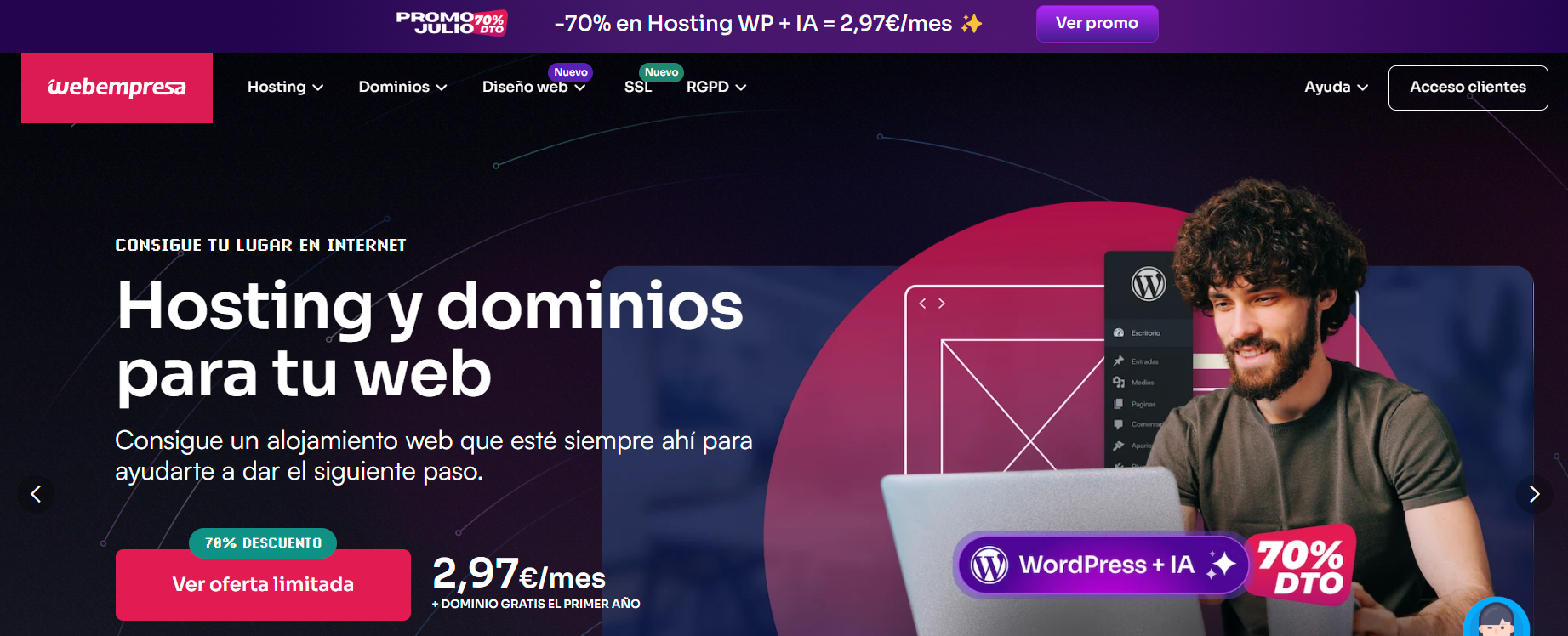
Instalar WordPress
Webempresa pone a tu disposición unos instaladores automáticos que te permiten instalar en menos de 5 minutos tu nuevo WordPress para que puedas empezar a trabajar con él cuanto antes.
Lo primero que tienes que hacer es acceder al Panel de Hosting WePanel de tu cuenta.
Una vez dentro dirígete a la sección Aplicaciones Webempresa y ahí podrás ver los instaladores para WordPress con las siguientes opciones, dependiendo del tipo de alojamiento que contrates.
- Instalar WordPress básico (tal como vine por defecto).
- Instalar WordPress con WooCommerce, para montar tu tienda.
- Instalar WordPress con el constructor visual Divi.
- Instalar WordPress con WooCommerce y el constructor visual Divi.
Naturalmente, tú siempre puedes instalar WordPress sin nada más, el más sencillo, y luego añadir tu propio builder, o trabajar con el «editor de bloques» Gutenberg. Las personalizaciones y añadidos quedan a tu gusto y sin limitaciones.
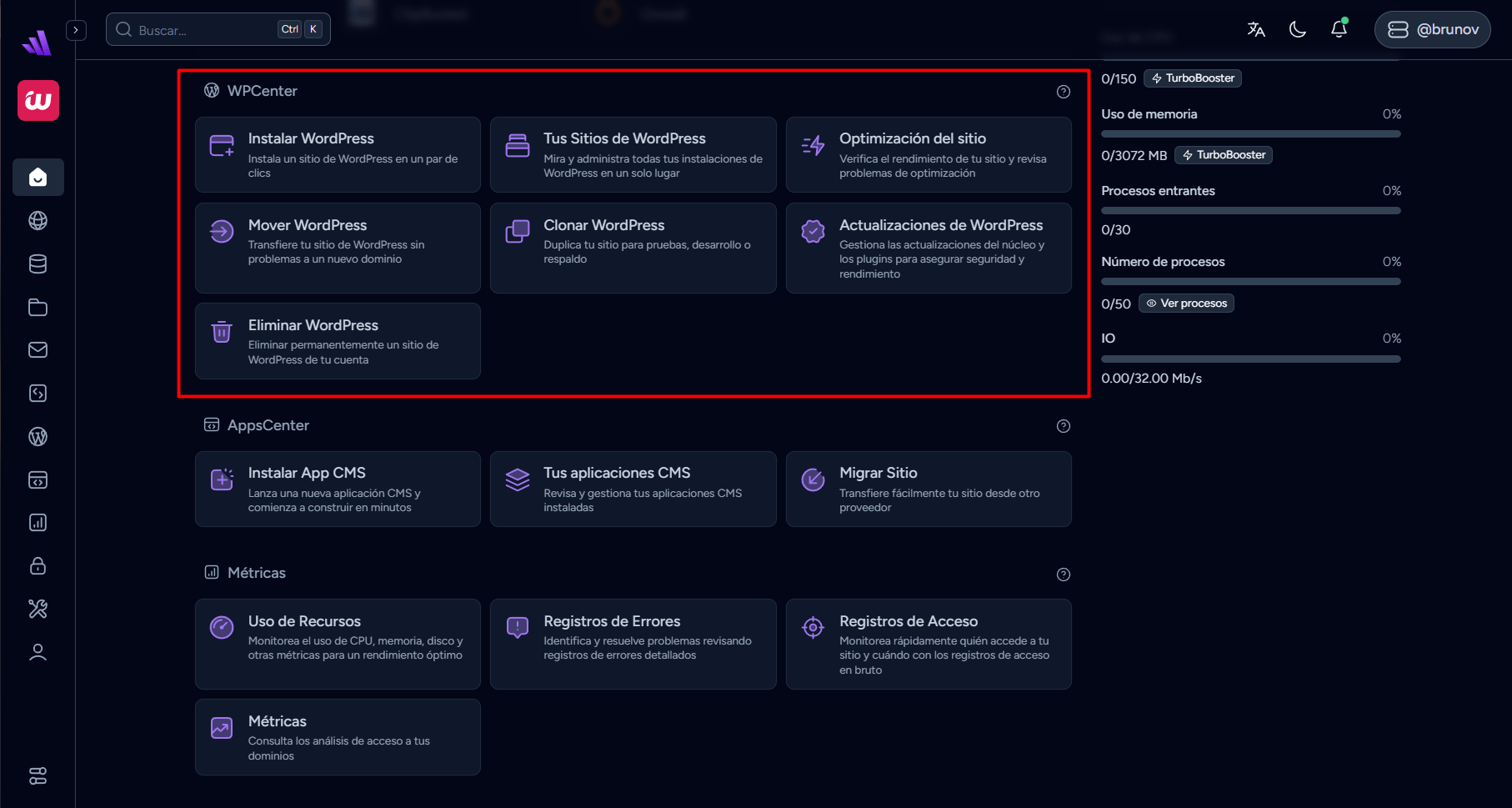
Las opciones disponibles son varias, como viste más arriba; te las detallo:
- Instalar WordPress: te permite instalar WordPress de manera sencilla con muy pocos pasos.
- Instalar WooCommerce: esta otra opción instalará la misma versión de WordPress que la opción anterior y a mayores el plugin WooCommerce para que montes tu tienda en Internet. Esta será la opción que deberías escoger si quieres crear una tienda con WordPress.
- Instalar Wpfacil: Para disfrutar de Divi debes de tener un Hosting WpFácil instalado. Incluye licencia y acceso a más de 2000 layouts de pago.
- Instalar Wpfacilwoo: Para disfrutar de Divi y sus funcionalidades, crear una tienda online con Divi de fondo para mejorar las personalizaciones y la maquetación de todos los contenidos de la web.
Para este artículo voy a escoger la primera opción. Tras hacer clic en “Instalar WordPress” se muestra una pantalla como la siguiente:
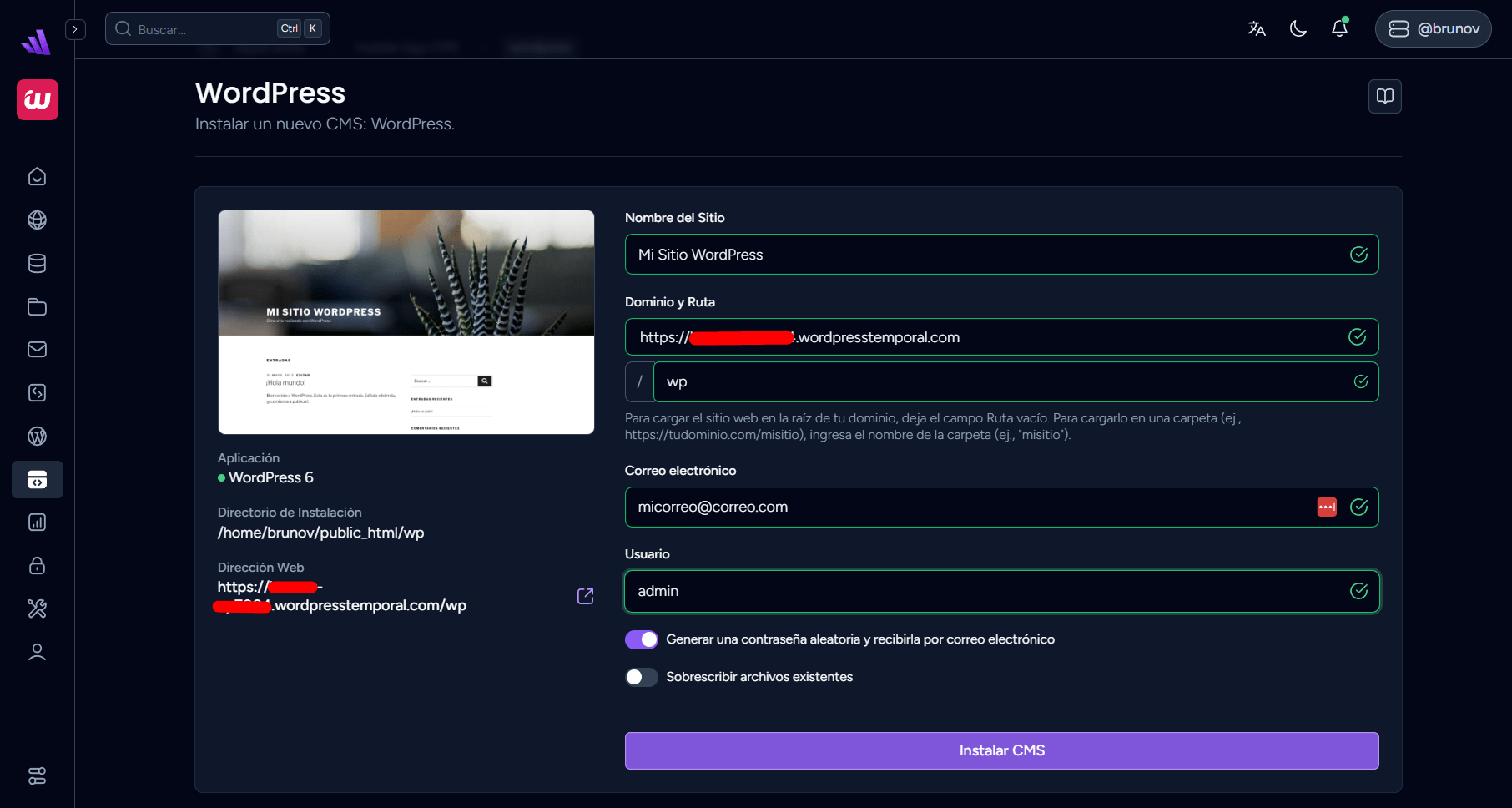
En esta nueva pantalla vas a poder configurar algunos datos de la instalación como pueden ser el dominio, usuario, contraseña, etcétera.
Te muestro a continuación, de manera detallada, cómo tendrías que rellenar este formulario para instalar la web.
- Nombre del sitio: En este campo se pondría el nombre que queramos que se vea en nuestra web que no tiene que coincidir con el dominio. Por defecto se pone “Mi Sitio WordPress”. Este campo puedes configurarlo ahora o dejarlo para más adelante, ya que lo puedes modificar desde la administración de WordPress.
- Selecciona un dominio: Tenemos que escoger el dominio bajo el que queremos que se instale el WordPress. Por defecto te marca la URL temporal, pero si despliegas la lista podrás escoger el que necesites de entre los que tengas añadidos a tu WePanel.
- Ruta: Salvo que quieras que tu WordPress se instale en una sub carpeta del dominio, deja este campo en blanco.
- Email administrador: Por defecto pondrá el que tienes asociado en la ficha de clientes de Webempresa, pero puedes cambiarlo por el que prefieras.
- Usuario administrador: Nombre que quieres que tenga el usuario administrador de tu WordPress.
- Crear una contraseña: Si dejas marcada esta opción te creará una contraseña y te llegará al correo que indiques en el punto 4. Si la desmarcas puedes indicar la contraseña que quieras configurar.
- Sobrescribir ficheros: Para evitar errores por defecto no te dejará instalar el WordPress en una carpeta con archivos. Es muy recomendable no activar esta opción salvo que estés muy seguro de lo que vas a hacer.
Con el formulario ya rellenado puedes revisar el “resumen de la instalación” que verás a la izquierda de la pantalla. Es importante te fijes que en “dirección web” esté la URL en la que quieres instalar WordPress.
Si todo está correcto, haz clic en el botón verde “Instalar WordPress” para finalizar la instalación.
Una vez finalice el proceso de instalación se abrirá una nueva ventana donde se te informará del fin del proceso y podrás consultar los datos de acceso a tu nuevo WordPress.
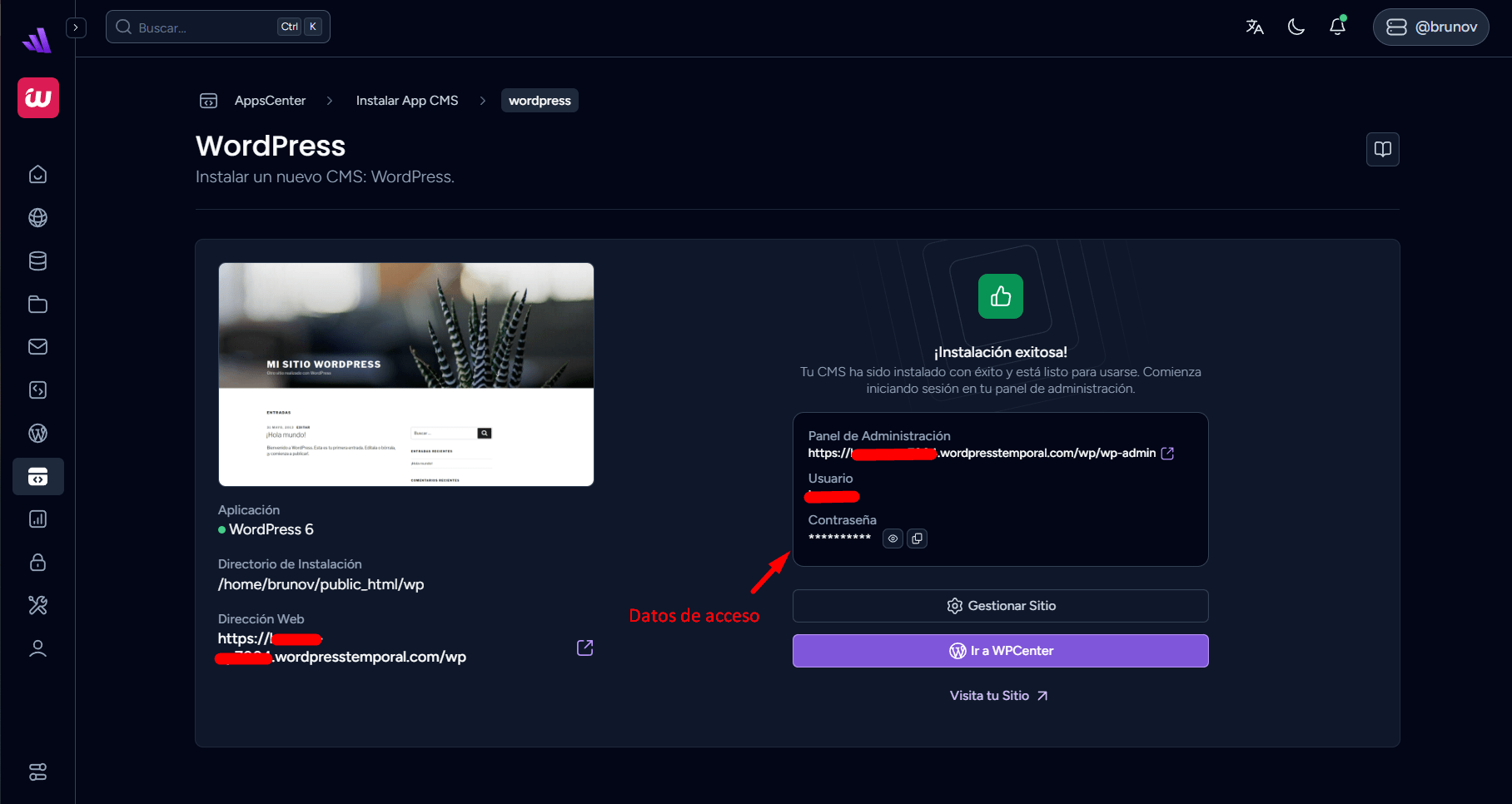
¡Así de fácil!, ahora ya puedes entrar en tusitioweb.com/wp-admin, introducir tu nombre de usuari@ y contraseña, el que has puesto al instalar el sitio web, para empezar a crear tu blog en WordPress.
Seguimos…
Una vez que ya has instalado WordPress llega el momento de configurar WordPress, instalar una plantilla, subir un logo, crear un menú, etc.
Esto es muy sencillo y vas a poder verlo en video o siguiendo esta guía.
En el siguiente vídeo puedes ver cómo instalar una plantilla, subir un logo, crear un menú, y las configuraciones básicas.
WordPress consta de varios apartados por defecto que se van ampliando en la barra lateral en función de los plugins que vayas añadiendo (lo verás en el siguiente apartado).
Para crear un blog vamos a ver lo que necesitas.
Lo primero necesario es un Logo y un menú para toda la web y para ello tienes que escoger una plantilla que te permita editar el menú.
Cada plantilla tiene sus propias configuraciones y opciones para dar forma al menú.
Para instalar una plantilla tienes que ir a Apariencia ➜ Temas.
Cuando instalaste WordPress, se instaló por defecto una plantilla gratuita, pero puedes descargar otras gratis o comprar una Premium (lo recomendado como norma general por soporte, código, diseño y actualizaciones).
Una vez escogida la plantilla, actívala y ya puedes ir a Ajustes ➜ Personalizar, donde tendrás todas las opciones que incluye la plantilla incluida la elección del logo.
Subida del logo
Dependiendo de la plantilla, las opciones cambian, pero suelen ser similares.
Por ejemplo, en esta plantilla en “identidad del sitio” tienes la opción de elegir el Logotipo para tu web.
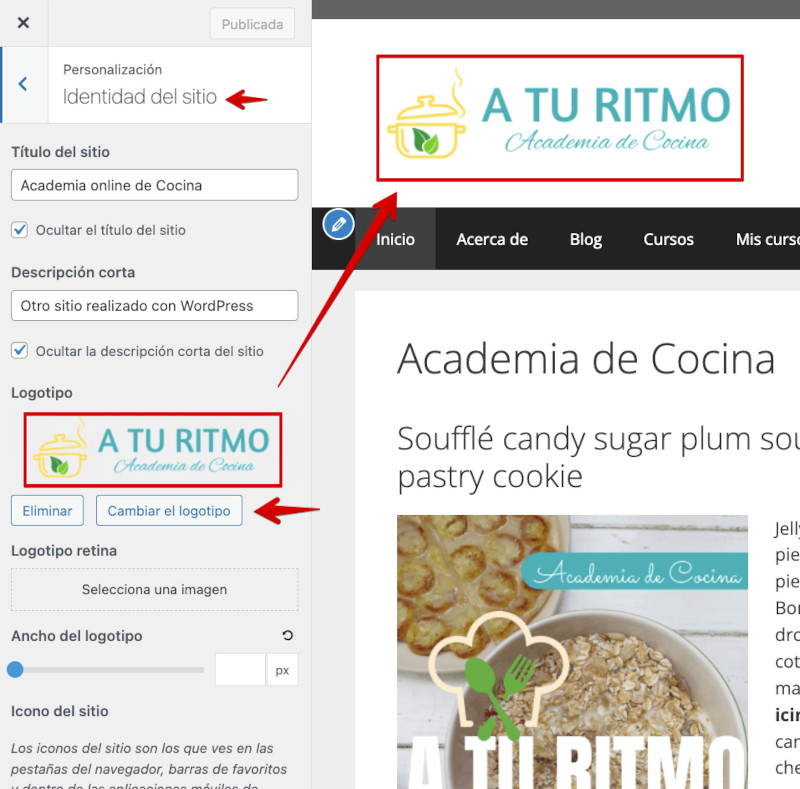
También puedes no subir un logo y escribir un texto. Para darle una forma más atractiva, las plantillas suelen permitir elegir una tipografía para el Logo.
Menús
Para crear un menú, cada tema tendrá sus opciones, centrado, flotante a la derecha, izquierda, barra lateral, etcétera. Igualmente para los submenús.
Para poder gestionar esta opción antes tendrás que decidir que páginas quieres que vayan en el menú (lo verás un poco más adelante).
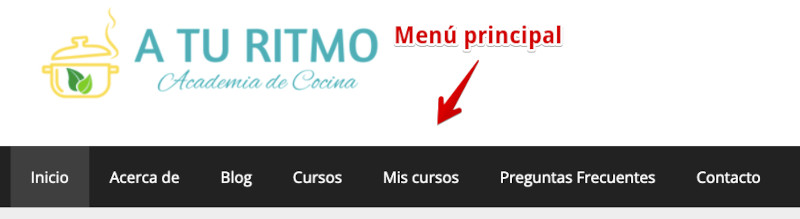
Ajustes Generales
Esta parte es muy importante y tienes que configurarla para decidir el funcionamiento interno del blog y la web en general.
Hay varias opciones importantes que debes gestionar.
Además de elegir el tipo de formato de hora, el país o el título o descripción de la web, tienes la opción de dirección de WordPress (URL) y dirección del sitio. La web debe trabajar bajo protocolo seguro HTTPS. Si no tienes la URL con HTTPS, entonces contacta con el hosting para que activen el certificado Lets Encrypt para tu dominio o te expliquen cómo puedes hacerlo.
Además de los ajustes generales, hay opciones que tienes que configurar, algunas importantes como:
- Escritura: escoge la Categoría por defecto donde irán en un principio cada una de las Entradas del blog que publiques.
- Lectura: si vas a tratar tu página de inicio como un blog puedes dejar marcada la opción “tus últimas entradas”, en caso contrario tendrás que escoger cuál será tu página principal y la escogida para almacenar las entradas. Para ello tienes que crear ambas páginas como luego veremos.
- Comentarios: escoge las opciones para tener control de los comentarios que tienes en tu blog. Puedes deshabilitarlos si no los vas a tratar.
- Medio: accede a los tamaños de las imágenes que subas. Por defecto se generarán 3 tamaños pudiendo modificar o desactivar para no tener la misma imagen 3 veces en el servidor. Además, puedes escoger si guardar todas las imágenes en carpetas o juntas.
- Enlaces permanentes: opción importante, ya que depende de la que elijas las URL de tu sitio web tendrán uno u otro formato. Es recomendable escoger la opción “nombre de la entrada” porque será la más descriptiva y amigable.
- Privacidad: te permite adaptar tu web al RGPD gracias a su formato de Política de Privacidad.
Plugin básicos para un blog
Otra parte importante a tratar cuando vas a crear un blog es la opción de plugins, como Yoast SEO, un plugin de Caché o para compartir contenidos en las redes sociales.
Como ya dije antes durante el artículo, con los plugins vas a conseguir todo lo que quieres implementar en tu sitio web.
Independientemente de ello, existen algunos que pueden considerarse imprescindibles.
Todos estos plugins tiene alternativas, usa el que más te guste.
Lo primero que necesitas para tu blog es un plugin de redes sociales para compartir.
Tienes infinidad de ellos, pero antes tienes que usar unos cuantos necesarios que se encargarán de la seguridad de tu sitio, del SEO, caché o diseño visual.
Para que una web funcione bien es importante que esté segura, para ello es bueno instalar plugins de seguridad como Wordfence, iThemes Security o sistemas de límites de login para evitar acceso a los bots.
Igualmente es importante que se instalen plugin para controlar los comentarios de SPAM, para ello Akismet o Bee Antispam hacen una buena labor impidiendo que tu web se llene de comentarios spameados.
Podríamos hablar mucho más porque, como digo, hay plugins para todo y los que necesitarás más o menos en función del proyecto que vayas a crear.
Todos ellos los tendrás disponibles en el repositorio de WordPress (gratuitos y fremium).
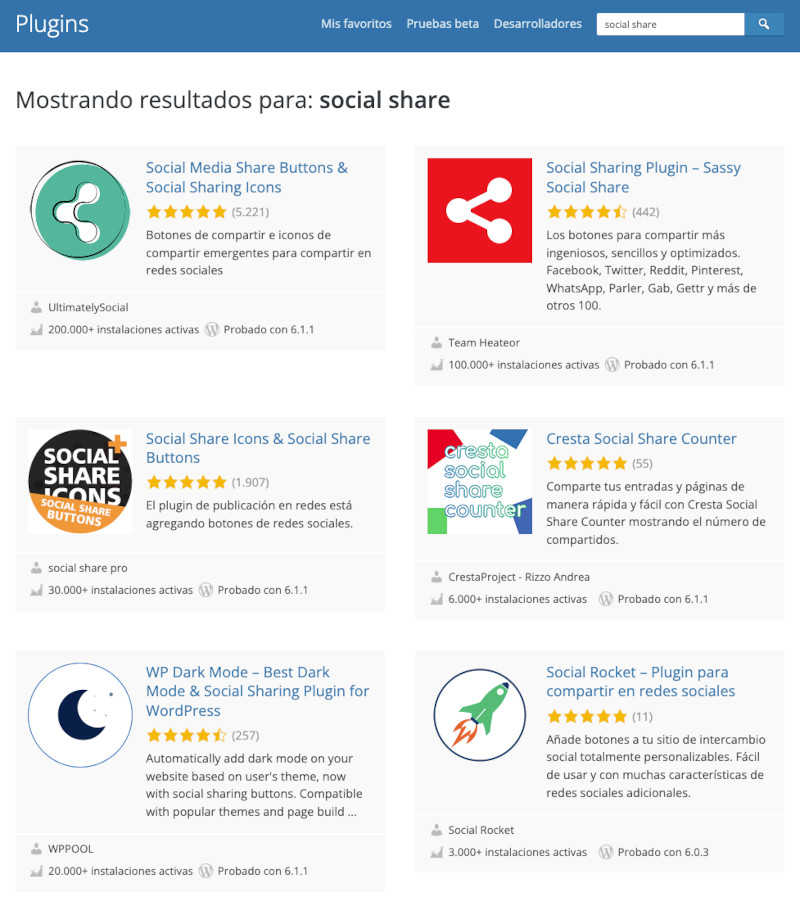
Si gestionas un blog es importante trabajar con diferentes plugins:
Poner al final del artículo o en una barra lateral la opción de que la persona que lea tu publicación pueda compartirla en Facebook, Twitter, LinkedIn, WhatsApp, etcétera. Es una manera de ganar tráfico y posibles compradores o suscriptores, ya que un artículo compartido puede tener muchísimo alcance.
En el repositorio de WordPress dispones de muchísimos gratuitos y si quieres más siempre puedes optar por Monarch de ElegantThemes.
SEO
Si quieres que tu web posicione en Google, necesitas un plugin de SEO. Este tipo de plugins no solo se ocupan de configurar tu web en cuanto a indexaciones para que Google rastree tu sitio de manera más eficiente.
Además, en lo referente al blog te van a permitir:
- Editar los títulos y metadescripciones para aparecer en los resultados de Google
- Adaptar tus textos según unas indicaciones que la herramienta da para mejorar enlazado, palabras clave, encabezados o semántica. Esto es una pequeña ayuda para mejorar un poco el SEO de tus textos.
- Marcar entradas del blog como noindex con la finalidad de no mostrar en los resultados de Google artículos con poco contenido y de poco valor. Estos serán visibles por el usuario pero no por los buscadores.
Existen varios plugins de SEO, el más popular es Yoast SEO. Si quieres algo más y gratuito te recomiendo Rank Math (que también tiene versión Premium).
Caché
Si quieres que el usuario lea tus post, necesitas servirle la información de la manera más rápida posible, para ello es necesario un plugin de caché.
Un plugin de caché va a hacer que se le sirva al usuario una copia de tu web, de esta manera si no ha sufrido cambios, recibirá el contenido mucho más rápido.
Un buen plugin de caché es necesario desde el punto de vista de la navegación y usabilidad.
Puedes usar varios gratuitos y sencillos como Super Caché o Fastest Caché.
Si quieres dar un paso más mi recomendación es usar WP Rocket (de pago) o Magic Caché de Webempresa.
Diseño
Para dar un buen diseño a los artículos del blog dispones del editor de bloques Gutenberg que permite usar bloques para dar un formato más visual que el anterior editor de texto de WordPress.
Gracias a sus opciones y sus plugins específicos, con Gutenberg podrás crear botones, cajas de colores, preguntas y respuestas, tablas y más.
Tienes que hacer que el usuario no se canse de leer y para ello necesitas un buen diseño y darle respiro en la lectura a través de colores, cajas o imágenes.
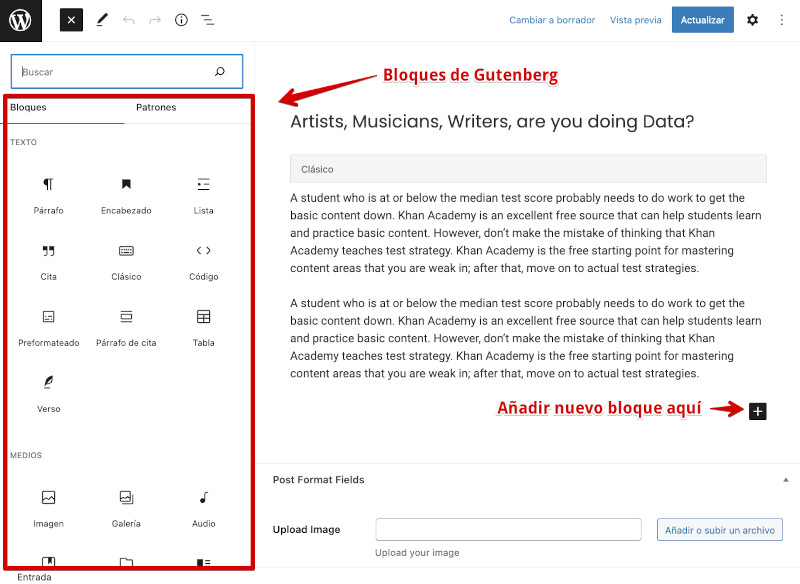
Imágenes
Las imágenes son muy importantes al crear un blog, ya que igual que el punto anterior dan pausa al lector, son muestra gráfica del contenido del artículo.
Igualmente es una buena forma de optimizar el SEO para Google.
Es muy importante que las imágenes que subas a tu WordPress se reduzcan de peso y tamaño intentando que no superen los 100 KB.
Las imágenes sobre optimizadas son uno de los principales problemas de velocidad de carga de un sitio web.
Para reducir las imágenes ya subidas te recomiendo el plugin Optimizador.io, este de forma automática optimizará todas las imágenes de tu web reduciéndolas en un alto porcentaje sin perder calidad.
Una vez activo, cada nueva imagen que subas se optimizará de manera automática.
Artículos relacionados
El enlazado es importante y evitar que el lector se vaya al terminar de leer el artículo igual de vital.
Para evitar esto existen plugins que colocan unas cajitas con acceso a artículos de temática similar a la que el lector está consumiendo.
Instalar este tipo de plugins desde el repositorio de WordPress es una buena opción.
Existen todo tipo de plugins para usar en los blogs, echa un vistazo y utiliza los que mejor se ajusten a tu sitio. Te sorprenderá todo lo que puedes hacer en tus entradas.
Ahora que entiendes un poco el funcionamiento de WordPress, vamos a ver como crear una página y una entrada.
Crear una página en WordPress
Crear una página web en WordPress es muy sencillo.
Solo tienes que ir a Páginas ➜ Añadir nueva. Una vez dentro puedes tienes que ponerle un nombre y empezar a usar el editor de bloques de Gutenberg para darle formato visual al texto.
Es importante que veas cómo está creada la URL para que sea amigable y los apartados de Title y Metadescripción que ofrecen los plugins de SEO de los que antes he hablado.
Una vez termines de crear la página puedes hacer clic en Publicar.
Está página está creada, pero si no la ubicas en la web no será visible. Para ello, por ejemplo puedes incluirla en el menú o a través de un enlace que lleve a ella.
Para incluir una página en un menú tienes que ir a Apariencia ➜ Menús.
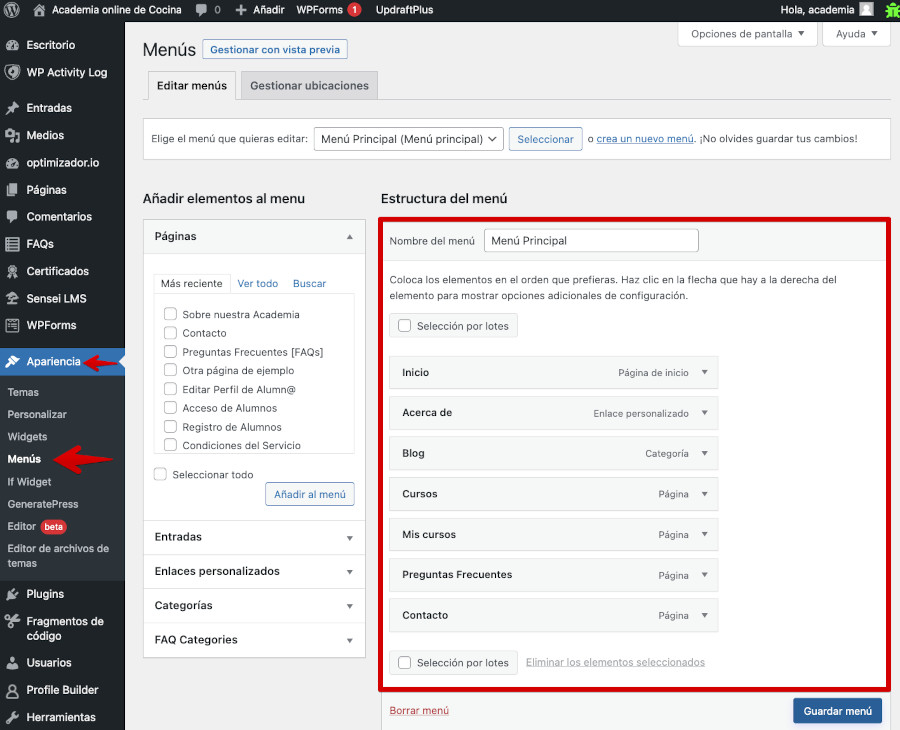
Una vez accedas, simplemente consiste en que crear un nuevo menú y luego añadir las páginas que quieres incluir en el menú en la parte de la derecha, cuando hayas terminado, haz clic en Guardar.
Puedes creer tantos menús como quieras y adaptarlos en la parte que quieras en función de las opciones de la plantilla.
Crear una Entrada en WordPress
Crear una Entrada (post) es exactamente igual que realizar una Página y puedes incluso insertar un artículo concreto en un menú si quieres.
A la hora de crear entradas es importante que la asocies a una Categoría previamente creada para que los post estén agrupados por tipo de contenido.
Una vez termines de publicar, automáticamente tu entrada entrará a formar parte de la página del blog (previa creación de la página blog y elección en Ajustes ➜ Lectura).

Ejemplo de creación de una Entrada del Blog
Ejemplos de blogs creados con WordPress
En el apartado Tipos de Blogs te puse algunos ejemplos de sitios que utilizan WordPress para crear sus blogs de contenido lúdico, profesional o de nicho con este gestor de contenidos, pero quiero aprovechar para dejarte una lista de varios sitios que también hacen uso de WordPress para sus blogs.
Échales un vistazo porque seguro que alguno de ellos te puede llegar a servir de inspiración o darte ideas para confeccionar el tuyo.
- TrincheraWP: Ver el Blog – Un blog donde puedes encontrar muchos artículos sobre la comunidad WordPress, eventos y temáticos.
- luismvillanueva: Ver el Blog – Mucha información de SEO, marketing online y posicionamiento web.
- Ciudadano 2.0: Ver el Blog – Contenidos propios de Berto López y colaboradores. Muy útiles.
- WPTavern: Ver el Blog – Un blog técnico con contenidos muy necesarios para gestionar WordPress (en inglés)
- ElegantThemes: Ver el Blog – Centrado en contenidos para Divi, pero sin dejar de lado otros temas necesarios en WordPress (en inglés)
- Arkibot: Ver el Blog – Artículos muy humanos y nada aburridos sobre el mundo de los bots de la mano de Arkibot.
Hay muchos, cientos o miles de Blogs creados con WordPress que destacan sobre la gran mayoría, principalmente porque sus autores o propietarios se han centrado en generar contenidos útiles y hacerlo de forma visual, cercana y hasta atrevida, en algunos casos, para llevar sus publicaciones al siguiente nivel gracias a este gestor de contenidos.
Conclusiones
Como hemos podido apreciar en nuestro recorrido, crear un blog en WordPress es un proceso relativamente sencillo, siempre que tomes en cuenta algunos aspectos clave. La elección de un buen tema es fundamental para garantizar un diseño atractivo y funcional, mientras que el uso de los plugins adecuados te permitirá optimizar el rendimiento sin sobrecargar el sitio. Una vez configurado todo, el siguiente paso es centrarte en la creación de contenido de calidad que aporte valor a tu audiencia y te ayude a destacar.
Si bien al principio puede parecer abrumador debido a la gran cantidad de opciones y configuraciones disponibles, la curva de aprendizaje es manejable. Con un poco de paciencia y práctica, podremos dominar en poco tiempo a WordPress para poder crear un blog rentable y bien posicionado en los motores de búsqueda.
Espero haberte ayudado en el proceso de elegir tu dominio, contratar un buen alojamiento e instalar y configurar WordPress. Ahora puedes contar con todas las herramientas necesarias para lanzar tu blog personal y comenzar a compartir tu contenido con todo el mundo.
¡Es el momento de dar el siguiente paso y empezar a publicar! 🚀
¿Te ha resultado útil este artículo?

Diseñador web, SEO y consultor de Marketing Digital | Trabajo como freenlance realizando sitios web para clientes que desean hacer crecer su negocio a través de internet | Además, enseño en mi Blog cómo crear un proyecto web absolutamente de cero | Me puedes encontrar en las redes sociales .